※本ページにはプロモーション(広告)が含まれています

Facebookのスマートフォンとウェブブラウザでの見た目を、「個別返信」と「投稿のしやすさ」と「知り合いかも一覧」に焦点を当てて紹介しています。
特に「個別返信」に関しては知っておいて損はないと思いますし、スマホを使っている知人の今まで発していなかった声に耳を傾けるられるかもしれません。(そのくらいの事実ともある意味言えるでしょう。)ちなみに「投稿のしやすさ」と「知り合いかも一覧」に関しては、スマートフォンの方が分かりやすいですし見やすいです。
この記事を読むとあなたはスマートフォンユーザーに気を遣った投稿ができるようになります。
この記事のまとめ:
この記事のまとめ:
Facebookのウェブブラウザ版とアプリの違い

スマートフォンでFacebookを利用する際、「アプリ版」と「モバイル版」の二つの選択肢が存在します。
多くの方はFacebookアプリをインストールして利用している方だと思いますが、「モバイル版」を使うメリットもいくつか存在するようです。本項目では ウェブブラウザとアプリの違い について見ていきたいと思います。
アプリ版Facebookの優れた点
通知機能が活用しやすい
アプリ版では通知機能が充実している特徴があります。Facebookアプリを起動していなくてもスマートフォンへの通知が来るため 自分の投稿に返信やいいね!が付けられた時も即座に気づくことが出来ます。
SNSアプリは人との繋がりを楽しむものですので自分に対するアクションはなるべく早く対応したいですよね。このようにリアルタイムなコミュニケーションを行うための環境がアプリ版には充実していると言えます。
また各種ブラウザを利用する場合でも通知機能はそれぞれ用意されていますが、自分で設定する必要があるのとブラウザを開いている必要があるという制限が存在します。
一見、機能的な違いはないように見受けられますが、通知機能一つとっても大きな違いがあるようです。
アプリ内ブラウザが便利
Facebookでは投稿記事に外部リンクが貼られることも多く、ブラウザを立ち上げることも少なくありません。こういった特徴からFacebookに専用のアプリ内ブラウザが用意されています。
Facebookアプリ内からリンクを開くことで専用のブラウザが立ち上がりますので、わざわざ自分でブラウザを起動する必要もありません。様々なアプリやブラウザを起動するとスマートフォンへの負担も大きくなりますのでFacebookアプリ一つで完結するのは大きなメリットです。
標準設定でオンになっていますので特別な設定を行うことなく利用できます。また不要だと感じた場合は設定画面から無効に切り替えることも可能となっています。
投稿のしやすい
次に投稿のしやすさは、ウェブブラウザ(パソコンとスマートフォン両方)よりも、アプリでやる方が上です。
ウェブブラウザで見ると、画面上部に投稿欄がありテキストだけ書く場合は分かりやすいかもしれませんが、「写真を追加する」を押すと特にスマートフォンの場合、どこに写真があるのかが分かりにくいの伝わります。(パソコンの場合はあまりそうじゃないです。)
下がそのスマートフォンの場合です。
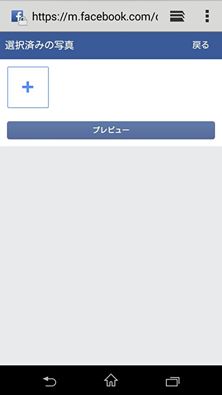
そしてアプリの場合は「近況」「アプリ」「チェック」の一覧が画面下にスクロールの必要なしであり、テキストを投稿するのも写真を投稿するのもかなりダイレクトな操作が可能になっています。
ウェブブラウザ版Facebookの優れた点
スマホの負担が軽くなる
Facebookアプリは多機能ゆえ、スマートフォンへの負担も小さくありません。Facebookアプリの利用中に他のアプリやブラウザを立ち上げようとするだけでも端末が熱くなってしまうことありますよね。
こういった要因には、通知機能を始めたとしたバックグラウンド処理が充実していることが考えられます。起動しているだけで何もしていないように思えても裏では様々な処理が走っているわけですね。
このようにアプリ版では常にスマートフォンが働いているような状態となります。ブラウザ版であればこのような負担は急激に減少し、スマートフォンへの負担も軽くなることが期待されます。
またスマートフォンにFacebookアプリを入れておく必要がありませんので容量を確保することにも繋がります。使い勝手の良いアプリが続々登場する世の中です。少しでもスマートフォンの容量は空けておきたいですよね。
アプリ版しか利用したことが無いという方は一度ブラウザ版を利用してみてその変化を体感してみるのも良いかもしれません。ブラウザからアクセスするだけで実行できますので気軽に試すことができます。
バッテリーの消費を抑えられる
前述した「スマートフォンへの負担が軽くなる」はバッテリーの消費を抑えられることにも繋がります。
外出中にもSNSをチェックすることが日常になっている方も多いでしょう。アプリ版は消費も激しいため、いつの間にかバッテリーが切れてしまっていたということも少なくありません。
スマートフォンでは様々な事に利用しますのでバッテリー消費が激しい操作の特定が難しい側面も持ちます。こういった特徴から、スマートフォンのバッテリーを長持ちさせるためには、一つ一つは小さくともコツコツと節電することが大切だと思われます。
一方ブラウザ版であればバッテリー消費を大幅に抑えることが期待されます。ブラウザを利用してみて使用感に問題がないようであればアプリ版をアンインストールすればスマートフォンのパフォーマンスも向上しますし、バッテリーも長持ちすることになります。
アプリに不具合があっても影響がない
Facebookアプリは頻繁にアップデートが行われるため、不具合が発生してしまうことが稀にあります。多くの場合は速やかに修正作業が行われ正常の動作に戻りますが、ユーザーの利用に影響がでてしまうこともあります。
しかしアプリ限定の不具合であればブラウザ版を利用している人には影響がありません。普段と同じようにSNSを楽しむことができるでしょう。
Facebookアプリに障害が出て表示ができない時などは、アプリを再インストールするなど対策を実行しても良いですが、基本的に最新版にアップデートしている状態であれば一時的な障害である可能性が高いので、障害の間はWebブラウザ経由でFacebookを利用して対応する方がおすすめになります。
Web会議「Messenger Rooms」は両方利用できる
「Messenger Rooms」はFacebookが提供しているコミュニケーションアプリ「Messenger」で利用できるWeb会議サービスです。
Messengerでのテキストコミュニケーションだけで不十分な場合などにビデオ通話方式での会議をすることができ、より円滑な意思疎通を行うことに役立ちます。
Zoomなどと比較すると無料プランでも「会議時間が無制限」という特徴があり、長時間に及ぶ会議でも「Messenger Rooms」であれば時間を気にすることなく使用することが可能です。「Messenger Rooms」の基本的なスペックは次の通りです。
- 料金:無料
- 会議の参加人数:50名まで
- 会議の上限時間:無制限
- グループ外の参加:可能
- モバイルアプリ:提供
- 画面共有:可能
- プレゼン共有:可能
Web会議を行う場合、多くのケースでパソコンから行うことになる方が多いと思います。
事前にパソコンのWebブラウザからfacebookにログインしておくと便利ですので、ぜひ活用してみてください。
Facebookのブラウザ版にログインする方法
Facebookにウェブブラウザからログインするためには、SafariやGoogleChromeなどのブラウザアプリを開き、そこからFacebookにログインする必要があります。
しかし、スマートフォンから操作する場合、Facebookのページを開こうとすると自動的にアプリに遷移させられてしまう場合があります。そのような時は、表示したいリンクを長押しし、「新しいタブで開く」を選択してください。
この操作をすることで、別タブでFacebookのログインページが表示され、アプリを起動させずにウェブブラウザ版のFacebookを表示させることができます。
スマートフォンでは個別返信が分かりにくい(スマートフォンのウェブブラウザ上でも同等)

例えばパソコン上では日記投稿者の個別返信が分かりやすく表示されますが、(例:「投稿太郎」が『今日は晴れですね。』)と日記上にコメントしていたら、「返信」ボタンを押して「今日は晴れてもいませんよ。」とレスしたら
投稿太郎 今日は晴れですね。
怪談花子 今日は晴れてもいませんよ。
と画面に表示されます。)
ところがスマートフォン上ではスペースが開かない状態で表示されますので、レスの人が多いと誰に対して返信しているのか分かりづらくなります。
(例:
パソコンの場合
投稿太郎 今日は晴れですね。
怪談花子 今日は晴れてもいませんよ。
山田鼻子 そこは雨降っていますか?
怪談花子 別に降ってもいませんよ。
真中橋子 今日はどう言った天気ですか?
怪談花子 快晴でもなく、でも荒れているわけでもないです。
スマートフォンの場合
投稿太郎 今日は晴れですね。
山田鼻子 そこは雨降っていますか?
真中橋子 今日はどう言った天気ですか?
怪談花子 今日は晴れてもいませんよ。
怪談花子 別に降ってもいませんよ。
怪談花子 快晴でもなく、でも荒れているわけでもないです。)
またこのように投稿者からの返信もまとまって表示されますので分かりにくくなります。
ちなみにスマートフォンのウェブブラウザ上でも同等です。下記のキャプチャを例に見ましょう。
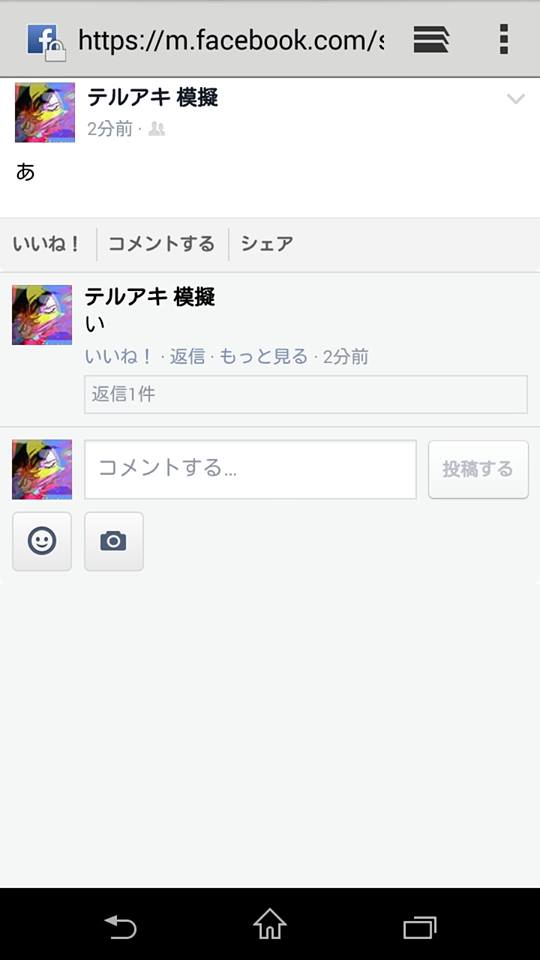
個別返信が隠れています。
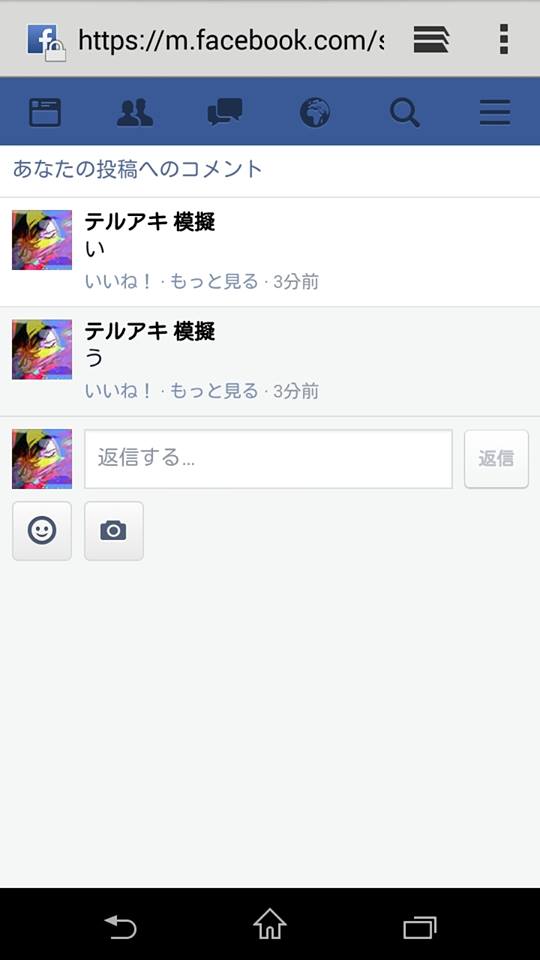
「返信」の文字をタップして、やっと表示されるようになります。
パソコン上では
バソコンコメント.gif
とクリックしなくても表示されています。短い文字数と返信数でこれですので、きちんとした返信をした場合もこうなるとが考えられますよね。ただしこれは自分のスマートフォン(ドコモ SO-02G)の場合で他のスマートフォンではまた違うかもしれませんが、それほど特殊なケースではないと思われます。
スマートフォンの方が見た目がすっきりして見やすい

知り合いかも一覧がパソコンの場合は画面横に出ますが、スマートフォンの場合は投稿と投稿の間に挟み込まれるように表示されます。
これは個人の感覚の違いだと思いますが、パソコンでは広告一覧も投稿の横にごちゃっと表示されますのでスマートフォンの方が見た目すっきりして見やすいです。
個別返信の場合はスマートフォンでの見た目に気を付ける

スマートフォン上では個別返信が少なくても環境の違いによっては正しく表示されずに不便ですが、他の見た目と投稿のしやすさの部分ではスマートフォンに分配が上がったのがお分かりいただけと思います。
今後はスマートフォン上での個別返信の見た目に気を付けて、返信をすると良いかもしれません。
よくある質問とその回答
Q: Facebookアプリと比べてウェブブラウザ版のメリットは何ですか? A: ウェブブラウザ版はスマートフォンへの負担が軽く、バッテリー消費を抑えられます。また、アプリの不具合の影響を受けにくいです。
Q: スマートフォンでFacebookを利用する際、個別返信の問題点は何ですか? A: スマートフォンでは返信の階層構造が分かりづらく表示されるため、誰に対する返信かが不明確になりやすいです。
Q: FacebookのWeb会議機能「Messenger Rooms」の特徴は何ですか? A: 無料プランでも会議時間が無制限で、最大50名まで参加可能です。また、グループ外の人も参加でき、画面共有やプレゼン共有も可能です。
2024年最新!Facebookの新機能とプラットフォーム別の違い
2024年、Facebookは継続的にプラットフォームの改善を行っています。ここでは、最新の機能と、ウェブブラウザ版とアプリ版の違いについて詳しく見ていきましょう。
1. AIアシスタント機能の導入
Facebookは2024年初頭に、AIアシスタント機能を導入しました。この機能は現在、アプリ版でのみ利用可能です。AIアシスタントは、投稿の作成補助、コメントの提案、さらにはプライバシー設定のアドバイスまで行います。ウェブブラウザ版ユーザーは、この革新的な機能を利用できないため、アプリのインストールを検討する価値があるでしょう。
2. 強化されたデータ保護機能
プライバシーへの懸念が高まる中、Facebookは両プラットフォームでデータ保護機能を強化しました。しかし、その設定方法と範囲に違いがあります:
- アプリ版:より詳細な位置情報の管理が可能で、バックグラウンドでのデータ収集を細かく制御できます。
- ウェブブラウザ版:基本的なプライバシー設定は可能ですが、デバイス固有の設定オプションが限られています。
3. ダークモードの改善
ダークモードは両プラットフォームで利用可能ですが、2024年のアップデートでアプリ版のダークモードがより洗練されました。コントラストが改善され、目の疲労を軽減する効果が高まっています。ウェブブラウザ版のダークモードも機能しますが、アプリほどのカスタマイズ性はありません。
4. データ使用量の最適化
モバイルデータの使用量に関しては、アプリ版が大幅に改善されました:
- アプリ版:新しいデータ圧縮アルゴリズムにより、2023年比で約30%のデータ使用量削減を実現。
- ウェブブラウザ版:基本的なデータ圧縮は行われていますが、アプリほどの最適化はされていません。
5. アクセシビリティの向上
Facebookは両プラットフォームでアクセシビリティ機能を強化していますが、アプリ版がより進んでいます:
- アプリ版:画面読み上げ機能の精度が向上し、ジェスチャーコントロールが追加されました。
- ウェブブラウザ版:基本的なスクリーンリーダー対応は改善されていますが、高度な機能はアプリに劣ります。
6. 広告表示の最適化
広告表示に関しては、両プラットフォームで改善が見られます:
- アプリ版:ユーザーの行動パターンを学習し、より関連性の高い広告を表示。広告ブロック機能も強化されています。
- ウェブブラウザ版:基本的なターゲティング広告は表示されますが、アプリほど洗練されていません。一方で、サードパーティの広告ブロッカーを使用できる利点があります。
これらの新機能と違いを考慮すると、多くのユーザーにとってアプリ版の利用がより便利になっていることがわかります。ただし、データプライバシーやバッテリー消費を重視する場合は、ウェブブラウザ版の利用も検討に値します。ユーザーの使用状況や優先事項に応じて、最適なプラットフォームを選択することが重要です。
 minto.tech スマホ(Android/iPhone)・PC(Mac/Windows)の便利情報をお届け! 月間アクセス160万PV!スマートフォン、タブレット、パソコン、地デジに関する素朴な疑問や、困ったこと、ノウハウ、コツなどが満載のお助け記事サイトはこちら!
minto.tech スマホ(Android/iPhone)・PC(Mac/Windows)の便利情報をお届け! 月間アクセス160万PV!スマートフォン、タブレット、パソコン、地デジに関する素朴な疑問や、困ったこと、ノウハウ、コツなどが満載のお助け記事サイトはこちら!
